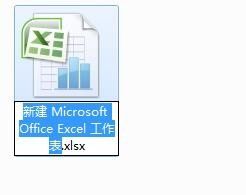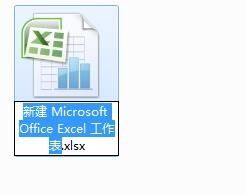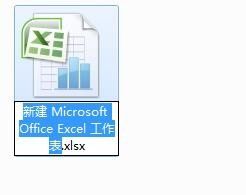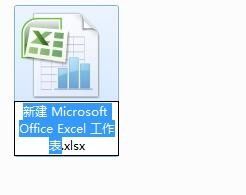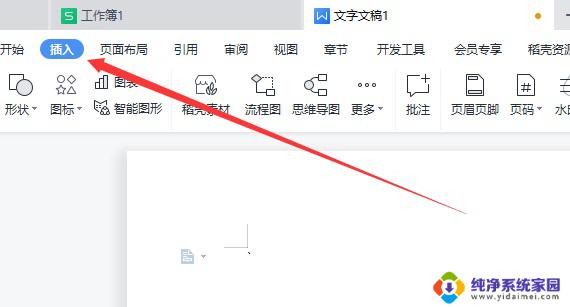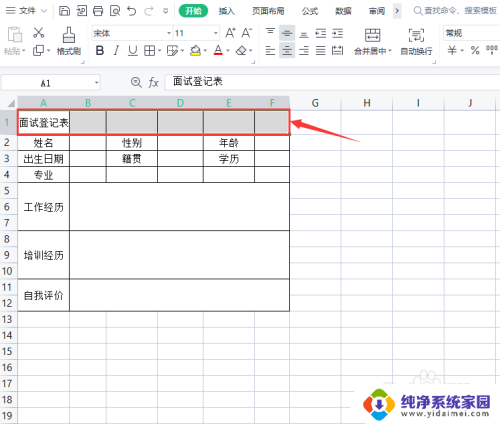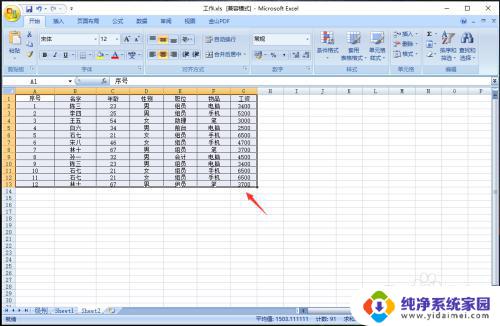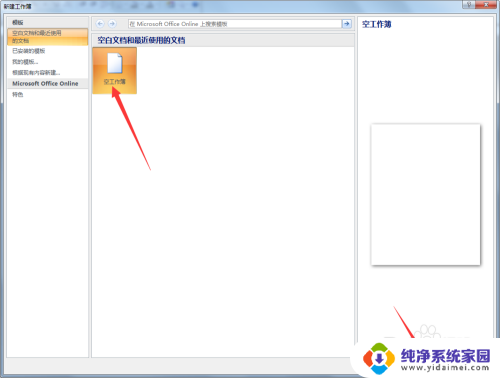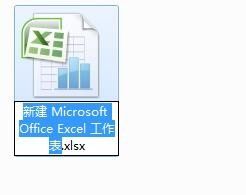电脑的excel表格 电脑上如何制作简单的表格教程
电脑的excel表格,在现代社会中电脑已经成为我们生活中不可或缺的一部分,而在电脑的各种应用软件中,Excel表格无疑是最常用、最实用的工具之一。无论是在工作中还是在日常生活中,我们经常需要使用Excel表格来整理、分析和展示数据。对于一些初学者来说,如何在电脑上制作简单的表格可能是一个挑战。本文将为大家介绍一些简单的制作表格的方法和技巧,帮助大家更轻松地应用Excel表格,提高工作效率。无论您是新手还是有一定经验的用户,希望本文能为您提供一些有用的指导和帮助。
步骤如下:
1.第一步:单击鼠标右键,选择“新建”中的“新建 Microsoft Office Excel 工作表”。
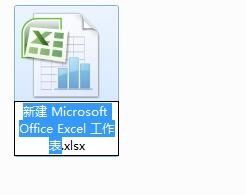
2.第二步:双击新建的Excel表,打开。
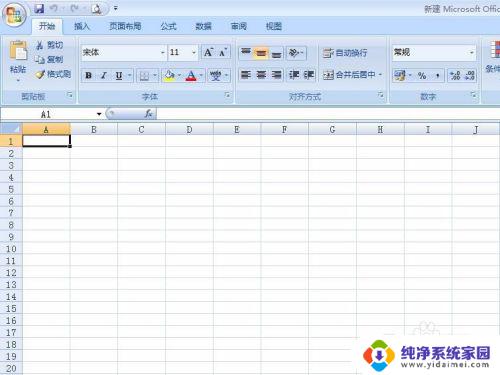
3.第三步:选中要新建表格的区域。
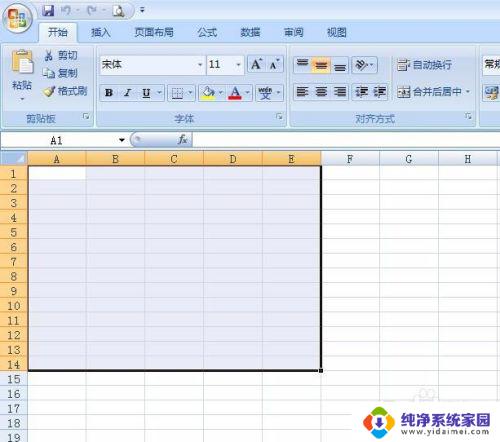
4.第四步:单击鼠标右键,选择“设置单元格格式”。
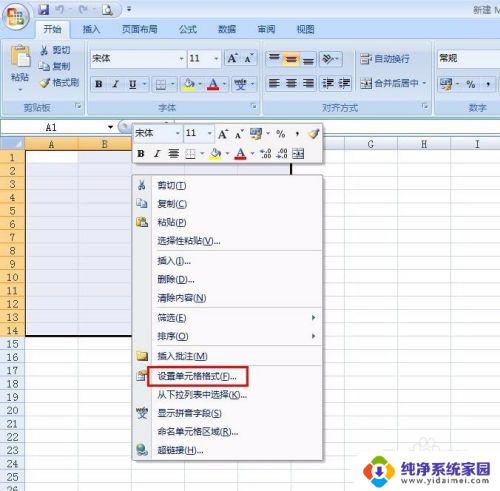
5.第五步:在弹出的对话框中选择“边框”这个标签页。
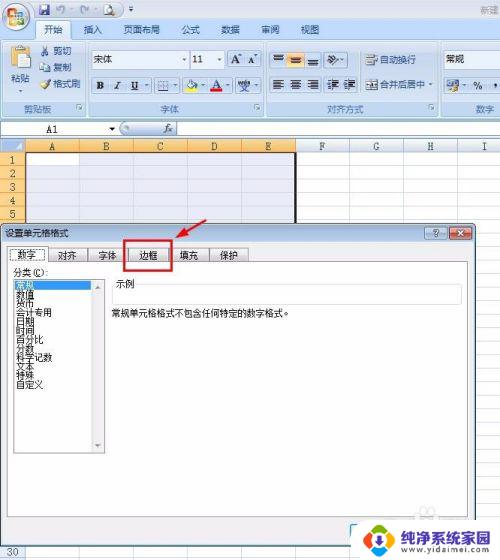
6.第六步:选择红色线框中的这两项,就会把表格的内部和外部都设置上线。
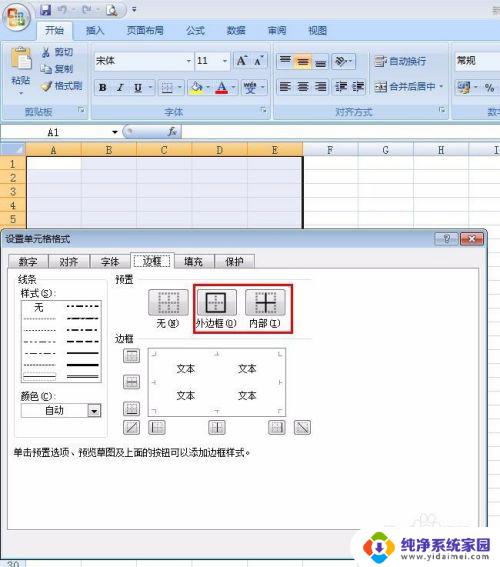
7.第七项:对话框左侧还可以设置线条的粗细和颜色,可以根据自己的需要选择。
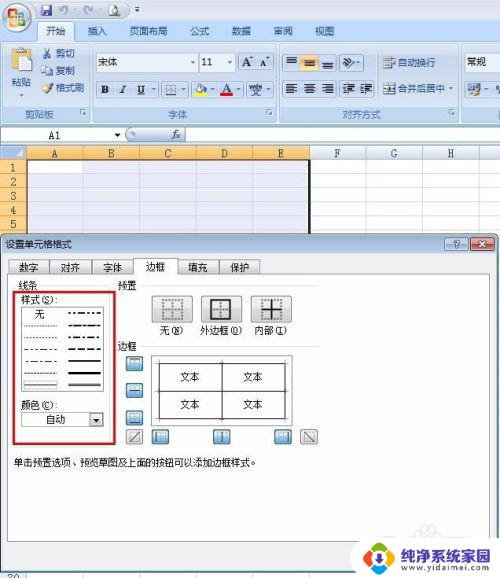
8.第八步:设置完成表格的边框,单击“确定”按钮。
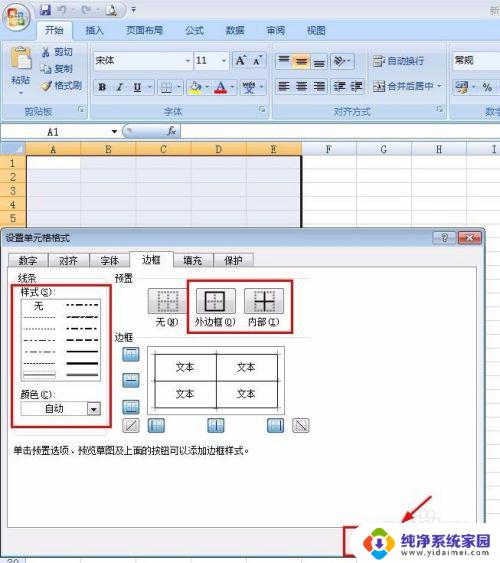
9.第九步:这样我们就得到了一个最简单的表格。

以上是电脑Excel表格的全部内容,需要的用户可以根据这些步骤进行操作,希望对大家有所帮助。